SSH ( Secure Shell )
Remote access adalah salah satu teknologi yang digunakan untuk mengakses suatu system melalui media jaringan, sehingga kita dapat mengkonfigurasi suatu system, dimanapun kita berada asalkan terkoneksi dengan jaringan, salah satu remote access yang banyak digunakan adalah Secure shell atau SSH, Secure Shell atau SSH adalah sebuah protocol jaringan yang memungkinkan pertukaran data melalui saluran aman antara dua perangkat jaringan. SSH dirancang sebagai pengganti Telnet dan shell remote yang sudah tidak aman lagi, yang menginformasika, terutama kata sandi, dalam bentuk teks sederhana yang membuatnya mudah untuk dicegat. Enkripsi yang di gunakan oleh SSH menyediakan kerahasiaan dan integritas data melalui jaringan yang tidak aman seperti internet.
Installasi dan Konfigurasi
Sistem linux standart, biasanya sudah dilengkapi dennga aplikasi SSH client, sedangkan untuk pengimplementasian server, perlu dilakukan installasi terlebih dahulu. Aplikasi yang sering digunakan adalah OpenSSH, untuk langkah penginstallannya adalah:
root@server:~# apt-get install openssh-server
untuk membuat server SSH yang aman, maka administrator perlu melakukan beberapa perubahan pada file server global yang terdapat pada lokasi /etc/ssh/sshd_config .
Edit file sshd_config berikut:
root@server;~# nano /etc/ssh/sshd_config
#... #What ports, IPs and protocols we listen for #Port 22 Port 22222 |
Nomor port yang digunakan sudah berubah dari nilai standart yaitu 22, menjadi 22222, sehingga apabila tardapat upaya login ke system oleh seseorang yang tidak bertanggung jawab, maka akan kesulitan dalam mengidentifikasikan port yang digunakan. Setelah selesai mengconfigurasinya, restart SSH dengan cara :
root@server:~# /etc/init.d/ssh restart
Memodifikasi Tampilan SSH
Jika pengguna bosan dengan tampilan SSH yang begitu-begitu saja, pengguna dapat merubahnya di file sshd_config.
root@server:~# nano /etc/ssh/sshd_config
Banner /etc/issue.net #hilangkan tanda Crash “#” |
Setelah merubahnya, lalu edit file issue.net, lalu ubah ( terserah pengguna ) bisa berupa peringantan dll, ingat setelah selesai mengkonfigurasinya jangan lupa restart service SSH tersebut.
root@server:~# nano /etc/init.d/ssh restart
Pengujian Via Localhost
Untuk melihat hasil perubahan, lakukan login menggunakan protocol SSH ke mesin yang telah di tentukan, dengan perintah sebagai berikut:
perlu di perhatikan, untuk danker.com bisa pengguna rubah dengan localhost misal menjadi paris@localhost, kenapa saya menggunakan paris@danker.com, itu dikarenakan saya sudah membuat DNS ( Domain Name Server ) yang nanti saya akan jelaskan pada BAB selanjutnya.
Pengujian Via Windows
Jika sebelumnya kita melakukan pengujian melalui localhost, sekarang kita akan melakukan pengujian via Windows dengan menggunakan software Putty. Putty adalah sebuah software yang sangat berjalan baik di atas platform system operasi windows dan dapat didownload gratis di internet, setelah pengguna mendapatkan software Putty, kemudian jalankan pada windows seperti berikut:
Setelah masuk kedalam system debian maka kita sudah bisa menjalankan semua pekerjaan-pekerjaan server dari computer tersebut.
Untuk melihat video tutorial installasi SSH (Secure Shell), silahkan klik disini --> Video Tutorial Installasi SSH (Secure Shell)
untuk melihat topologi yang digunakan pada tutorial ini silahkan klik disini --> topologi

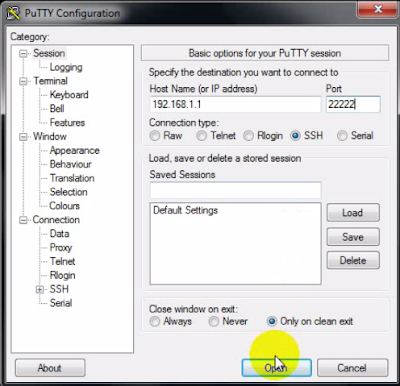

No comments:
Post a Comment